
CHƯƠNG 5 - PHÂN TÍCH DỮ LIỆU VỚI MICROSOFT EXCEL
lượt xem 106
download
 Download
Vui lòng tải xuống để xem tài liệu đầy đủ
Download
Vui lòng tải xuống để xem tài liệu đầy đủ
Đồ thị là một phương pháp rất phổ biến trong thống kê mô tả dùng để rút ra các nhận xét trực quan ban đầu về phân bố dữ liệu. Người phân tích thực hiện các bước như sau: Nhập dữ liệu giá vào ô B3:AS3 của bảng tính.
Bình luận(0) Đăng nhập để gửi bình luận!
Nội dung Text: CHƯƠNG 5 - PHÂN TÍCH DỮ LIỆU VỚI MICROSOFT EXCEL
- CHƯƠNG 5 PHÂN TÍCH DỮ LIỆU VỚI MICROSOFT EXCEL
- TỔNG QUAN Phân tích thống kê Kiểm định giả thiết thống kê Công cụ Add-in Analysis Quy hoạch tuyến tính Kiểm soát chất lượng
- PHÂN TÍCH THỐNG KÊ Đồ thị Box Plot Đồ thị là một phương pháp rất phổ biến trong thống kê mô tả dùng để rút ra các nhận xét trực quan ban đầu về phân bố dữ liệu. Ngày 1 2 3 4 5 6 7 8 9 10 11 Giá 15 10 11 10 11 11 12 12 13 14 16 Ngày 12 13 14 15 16 17 18 19 20 21 22 Giá 11 18 19 20 15 14 14 22 25 27 23 Ngày 23 24 25 26 27 28 29 30 31 32 33 Giá 22 26 27 29 28 31 32 30 32 34 33 Ngày 34 35 36 37 38 39 40 41 42 43 44 Giá 38 41 40 42 53 52 47 37 23 11 32
- PHÂN TÍCH THỐNG KÊ Đồ thị Box Plot (tt) Người phân tích thực hiện các bước như sau: • Nhập dữ liệu giá vào ô B3:AS3 của bảng tính. • Nhập công thức vào các ô B9:B13 như trong bảng sau Ô Ý nghĩa Tìm điểm tứ phân vị Q1 B9 Tìm giá trị nhỏ nhất B10 Tìm điểm trung vị B11 Tìm giá trị lớn nhất B12 Tìm điểm tứ phân vị Q3 B13
- PHÂN TÍCH THỐNG KÊ Đồ thị Box Plot (tt) • Chọn menu Insert/ Chart.... Trong hộp thoại Chart Type chọn Line. • Trong hộp thoại Chart Source Data nhập A8:B13 vào mục Data range (hay bấm nút để chọn trực tiếp ô chứa dữ liệu). • Trong hộp thoại Chart Options nhập dòng chữ “Đồ thị box plot” vào mục Chart Title. • Trong hộp thoại Chart Location chọn mục As object in nếu muốn chèn đồ thị vào cùng bảng tính dữ liệu hay chọn mục As new sheet nếu muốn tạo bảng tính mới cho đồ thị. Nhấn nút Finish để Excel hoàn thành đồ thị. • Trong đồ thị do Excel tạo ra, nhấn chuột phải lên chuổi dữ liệu (Data series) để hiện thị popup menu, chọn Format Data Series. Trong hộp thoại chọn thẻ Options, đánh dấu mục High-low lines và Up-down bar.
- PHÂN TÍCH THỐNG KÊ Công cụ Add-in Data Analysis cụ Data Analysis của Excel cho phép người sử dụng thực hiện các phân tích thống kê dữ liệu thường gặp. Việc sử dụng Data Analysis rất đơn giản, bằng cách chọn phân tích mà cần thực hiện trong hộp thoại Data Analysis. Dưới dây là liệt kê các phân tích thống kê có thể thực hiện: • ANOVA: phân tích phương sai. • Correlation: phân tích tương quan. • Covariance: phân tích hiệp biến. • Descriptive Statistic: phân tích thống ke mô tả.
- PHÂN TÍCH THỐNG KÊ • Exponential Smoothing: dự báo bằng phương pháp làm trơn hàm mũ. • F-test Two samples for Variances: kiểm định F, giả thiết về hai phương sai. • Fourier Analysis: phân tích Fourier. • Histogram: lập biểu đồ histogram. • Moving Average: dự báo bằng phương pháp trung bình dịch chuyển. • Random Number Generation: tạo các số ngẫu nhiên. • Rank and Percentile: thực hiện xếp hạng dữ liệu. • Regression: phân tích hồi quy.
- PHÂN TÍCH THỐNG KÊ • Sampling: lấy mẫu từ một tập hợp. • t-Test Paired Two Sample For Means: thực hiện kiểm định giả thiết về trị trung bình của 2 phân bố, lấy mẫu theo cặp. • t-Test Two Samples Assuming Equal Variances: kiểm định t giả thiết về trị trung bình của 2 phân bố có phương sai (chưa biết) bằng nhau. • t-Test Two Samples Assuming Uequal Variances: kiểm định giả thiết về trị trung bình, của 2 phân bố có phương sai (chưa biết) khác nhau. • z-Test Two Sample For Means: kiểm định giả thiết về trị trung bình 2 phân bố với phương sai cho trước.
- PHÂN TÍCH THỐNG KÊ Ví dụ: Hai phương pháp sản xuất vỏ xe được thử nghiệm để xác định tính năng. 10 vỏ xe theo phương pháp 1 và 8 vỏ theo phương pháp 2. Vỏ xe chế tạo theo phương pháp 1 được thực nghiệm tại địa điểm A và theo phương pháp 2 được thực nghiệm tại địa điểm B. Số liệu quá khứ cho thấy rằng tuổi thọ vỏ xe có phân bố normal và độ lệch chuẩn thay đổi tùy theo địa điểm thực nghiệm. Biết độ lệch chuẩn cho địa điểm A là 4000 km và địa điểm B là 6000 km. Nhà sản xuất muốn kiểm định giả thiết là 2 phương pháp đều cho vỏ xe có tuổi thọ như nhau với mức ý nghĩa 5%. Số liệu tuổi thọ vỏ xe trong bảng sau:
- PHÂN TÍCH THỐNG KÊ Địa Tuổi thọ, x 100km điể m A 61,1 58,2 62,3 64,0 59,7 66,2 57,8 61,4 62,2 63,6 B 62,2 56,6 66,4 56,2 57,4 58,4 57,6 65,4
- PHÂN TÍCH THỐNG KÊ • Nhập dữ liệu như bảng vào các ô A1:K3 của bảng tính. • Chọn menu Tools/ Data Analysis. Trong hộp thoại Data Analysis chọn mục z-Test: Two Sample for Means. • Trong hộp thoại z-Test, nhập B2:K2 vào mục Variable 1Range, và B3:I3 vào mục Variable 2Range. Nhập giá trị 0 vào mục Hypothesized Mean Difference (kiểm định giả thiết µ1 µ2). Nhập giá trị phương sai 1600 cho địa điểm A vào mục Variable 1Variance (độ lệch chuẩn được chia 100 để đơn giản dữ liệu). Nhập giá trị phương sai 3600 cho địa điểm B vào mục Variable 2Variance. • Nhập giá trị mức ý nghĩa 0.05 vào mục Alpha, nhấn OK để hoàn thành.
- TỐI ƯU Solver Options Excel có thể giải các bài toán quy hoạch tối ưu tuyến tính, quy hoạch nguyên và quy hoạch phi tuyến bằng cách sử dụng công cụ Solver. Công cụ Solver cung cấp các tùy chọn như sau: • Max time: giới hạn thời gian mà Solver chạy để giải các bài toán. Giá trị 100s là đủ cho hầu hết các bài toán. • Iterations: giới hạn số vòng lặp của Solver. Giá trị 100 là đủ cho hầu hết các bài toán. • Precision: thiết lập sai số cho ràng buộc. Giá trị trong khoảng 0…1.
- TỐI ƯU • Tolerance: thiết lập sai số cho ô hàm mục tiêu trong bài toán quy hoạch nguyên. • Convergence: thiết lập sai số cho ô mục tiêu trong bài toán quy họa hoạch phi tuyến. Giá trị từ 0..1 • Assume Linear Model: chọn khi giải bài toán quy hoạch tuyến tính. • Assume Non-Negative: chọn khi các biến có giá trị không âm • Use Automatic Scaling: chọn khi khác biệt giữa giá trị của kết quả và dữ liệu là rất lớn. • Show Iteration Results: Solver dừng sau mỗi vòng lặp và hiển thị kết quả của vòng lặp.
- TỐI ƯU • Estimates: chọn phương pháp mà Solver dùng ước lượng các giá trị ban đầu của lời giải. Chọn Quadratic khi giải bài toán phi tuyến. • Derivatives: chọn phương pháp tính đạo hàm mà Solver dùng để giải toán. Chọn Forward trong hầu hết các bài toán. Chọn Central khi các giá trị hàm ràng buộc thay đổi rất lớn. • Search: chọn thuật toán mà Solver dùng để tìm lời giải. Newton đòi hỏi nhiều bộ nhờ như chạy ít vòng lặp. Phương pháp Conjugate cần ít bộ nhớ như chạy nhiều vòng lặp.
- TỐI ƯU Ví dụ: Một nhà máy có thể sản xuất 3 sản phẩm khác nhau A,B,C. Mỗi sản phẩm yêu cầu phải được gia công trên các máy 1,2,3 theo bảng dưới. Mỗi máy chạy 8 giờ. Giá bán của A,B,C là 5000,4000,5000 đồng. Chi phí vật tư cho A,B,C là 4000,1000,3000 đồng. Chi phí chạy máy 1,2,3 là 1000,2000,1000 đồng/ giờ. Tìm số lương sản phẩm A,B, C sản xuất mỗi ngày sao cho lợi nhuận thu được là tối đa
- TỐI ƯU Sản phẩm Máy , phút/đơn vị 1 2 3 A 10 8 5 B 7 9 10 C 5 7 6
- ếu ký hiệu A, B, C là số lượng sản phẩm A, B, C sản xuất trong một ngày; X,Y,Z là số giờ chạy máy 1,2,3 trong một ngày. Ta có mô hình toán sau: àm mục tiêu: MAX 1000 A + 3000 B + 2000 C - 1000 X - 2000 Y - 1000 Z àng buộc: 10 A + 7 B + 5 C - 60 X = 0

CÓ THỂ BẠN MUỐN DOWNLOAD
-
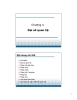
Bài giảng Cơ sở dữ liệu - Chương 4: Đại số quan hệ
 30 p |
30 p |  276
|
276
|  43
43
-

XÂY DỰNG BẢN ĐỒ TRÊN ĐIỆN THOẠI DI ĐỘNG CÓ HỖ TRỢ JAVA - 3
 17 p |
17 p |  125
|
125
|  20
20
-

Bài giảng CSDL: Chương 4 - Ngôn ngữ thao tác dữ liệu
 22 p |
22 p |  267
|
267
|  18
18
-

proBook English proBook
 6 p |
6 p |  116
|
116
|  13
13
-

Bài giảng Lập trình căn bản: Chương 5 - Võ Duy Tín
 19 p |
19 p |  101
|
101
|  10
10
-

Bài giảng Lập trình Net với C# - Chương 5: Lập trình CSDL với C#
 27 p |
27 p |  110
|
110
|  7
7
-

Bài giảng Cơ sở dữ liệu (Database): Chương 5 - TS. Lê Thị Lan
 6 p |
6 p |  86
|
86
|  6
6
-

Bài giảng Cơ sở dữ liệu – Database EE4253: Chương 5 - Tích hợp cơ sở dữ liệu trong các ứng dụng
 44 p |
44 p |  109
|
109
|  4
4
-

Bài giảng Tích hợp dữ liệu và XML - Chương 5: XPath
 13 p |
13 p |  5
|
5
|  0
0
Chịu trách nhiệm nội dung:
Nguyễn Công Hà - Giám đốc Công ty TNHH TÀI LIỆU TRỰC TUYẾN VI NA
LIÊN HỆ
Địa chỉ: P402, 54A Nơ Trang Long, Phường 14, Q.Bình Thạnh, TP.HCM
Hotline: 093 303 0098
Email: support@tailieu.vn








